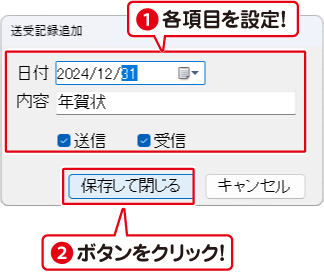・差出人情報を登録する ・分類を登録する ・分類を編集する
・敬称を登録する ・住所録データを登録する ・住所録を保存する
住所録データを登録する
- 1. 宛名を追加する
宛名追加画面を表示します。 - 2. 基本情報を設定する
氏名の入力、グループ等を設定します。 - 3. 個人住所を設定する
個人住所を入力します。 - 4. 会社住所を設定する
会社住所を入力します。 - 5. 共通設定を設定する
連名、その他、備考を入力します。 - 6. 履歴を設定する
履歴と送受記録を設定します。
1. 宛名を追加する
![]() ボタンをクリックして、宛名追加画面を表示します。
ボタンをクリックして、宛名追加画面を表示します。


宛名追加画面が表示されましたら、
❶名前と会社名、それぞれのフリガナを適宜入力します。
❷登録ボタンをクリックします。
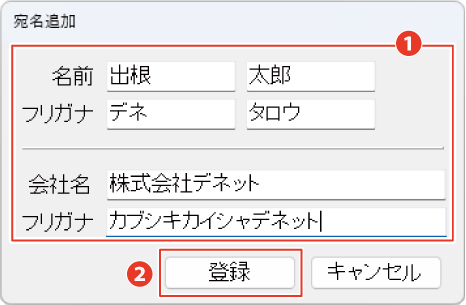

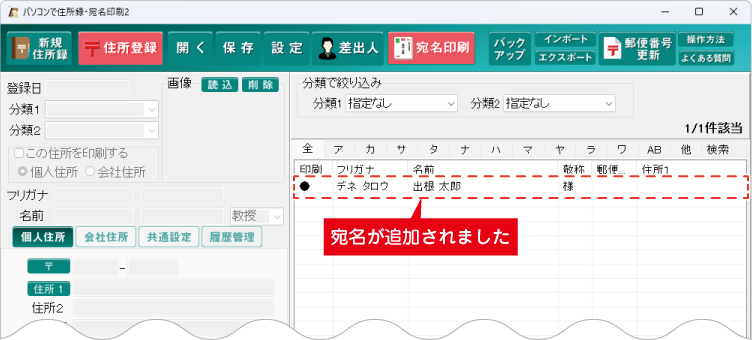
2. 基本情報を設定する
住所録データを選択して、基本情報を設定します。
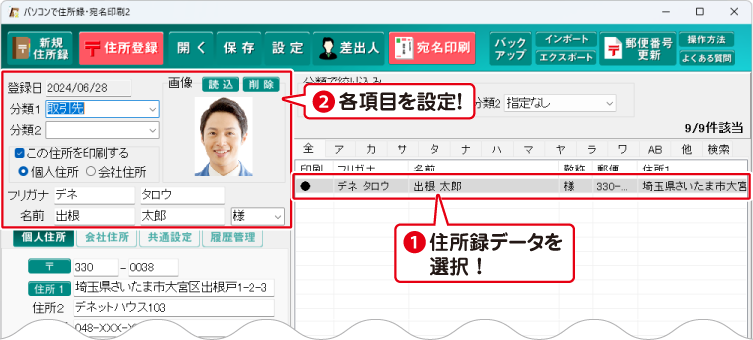

1)分類を選択します。
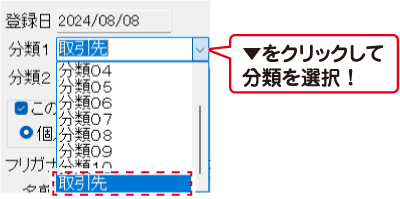
2)印刷設定します。
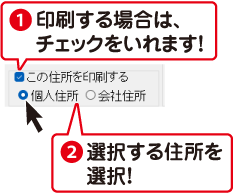
3)敬称を選択します。
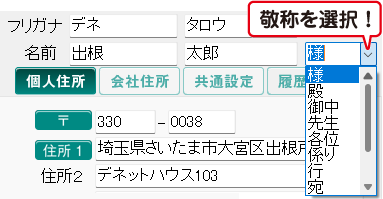
4)「読込」ボタンから画像を設定します。
「読込」ボタンをクリックします。
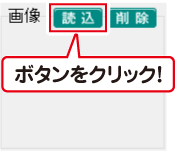
「開く」画面が表示されましたら
❶画像ファイルの保存場所を指定します。
❷ファイル名を選択します。
❸開くボタンをクリックします。
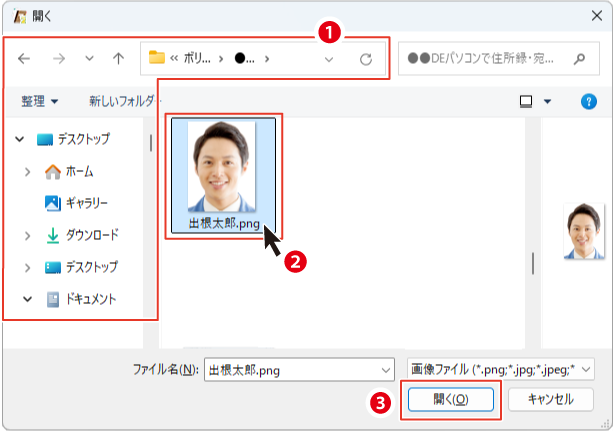
3. 個人住所を設定する
![]() ボタンをクリックして、個人住所を入力します。
ボタンをクリックして、個人住所を入力します。
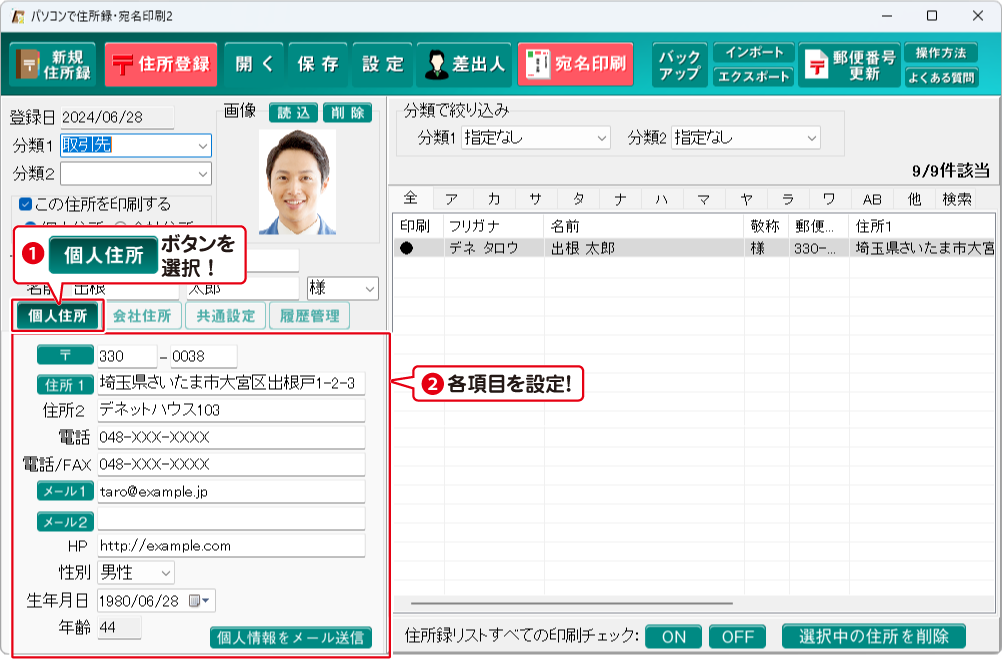

1)郵便番号を入力します。
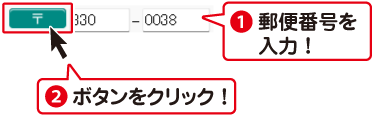
▼
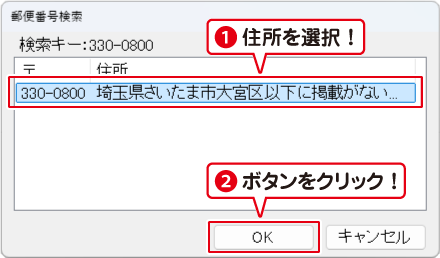
2)住所を入力します。

3)電話と電話/FAXを入力します。

4)メールとHPを入力します。

5)性別を選択します。
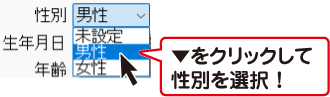
6)生年月日を選択します。
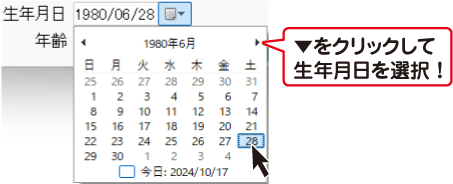
4. 会社住所を設定する
![]() ボタンをクリックして、会社住所を入力します。
ボタンをクリックして、会社住所を入力します。
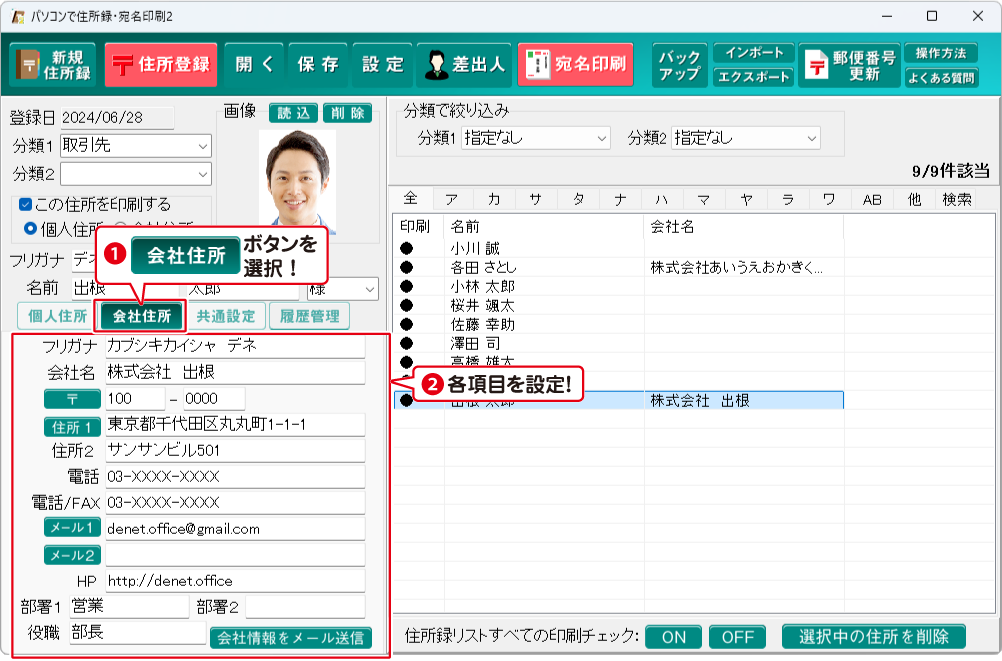

1)郵便番号を入力します。
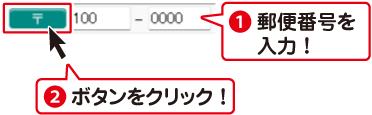
▼
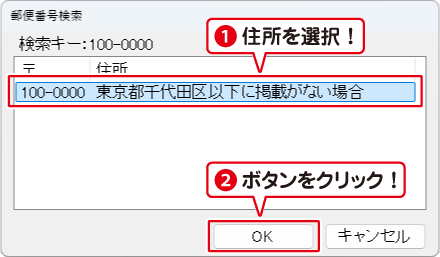
2)住所を入力します。

3)電話と電話/FAXを入力します。

4)メールとHPを入力します。

5)部署と役職を入力します。

5. 共通設定を設定する
![]() ボタンをクリックして、連名、その他、備考を入力します。
ボタンをクリックして、連名、その他、備考を入力します。
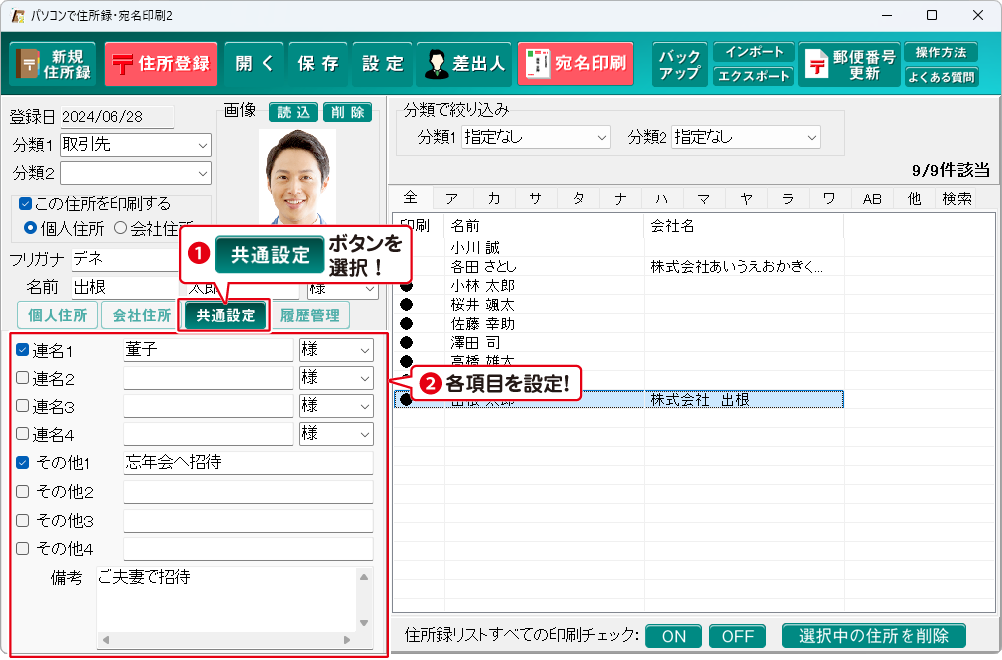

1)連名を入力します。
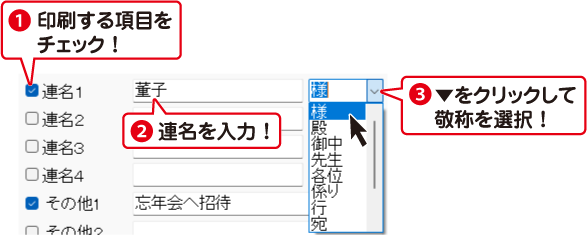
2)その他を入力します。
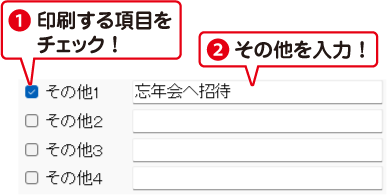
3)備考を入力します。
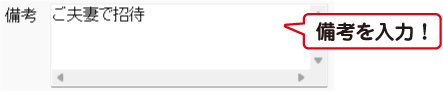
6. 履歴を設定する
![]() ボタンをクリックして、履歴と送受記録を設定します。
ボタンをクリックして、履歴と送受記録を設定します。
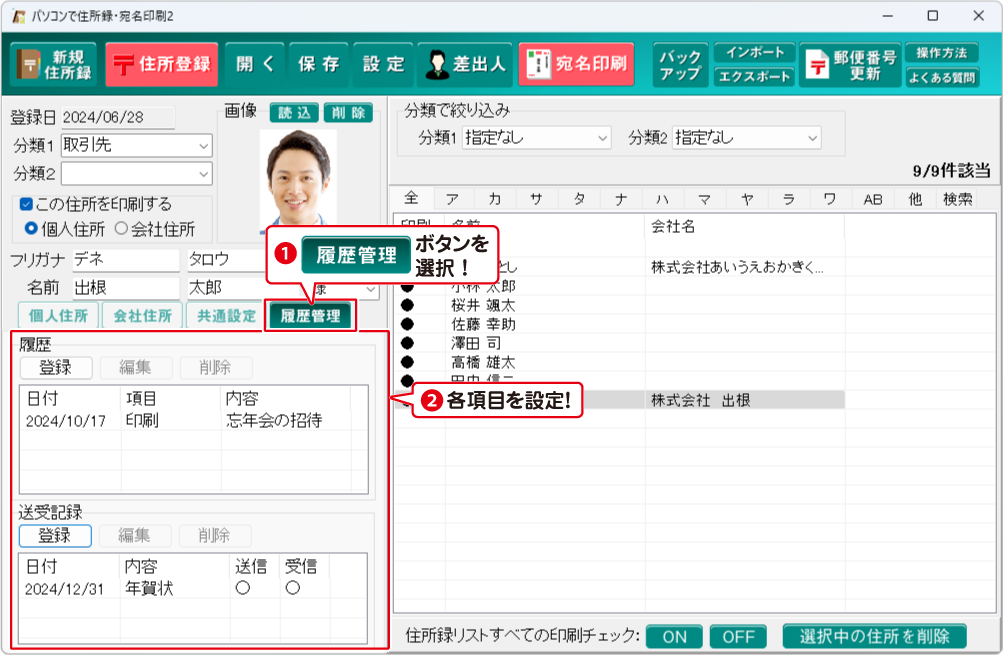

1)履歴を登録します。
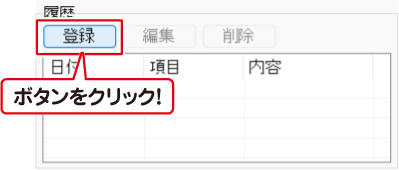
▼
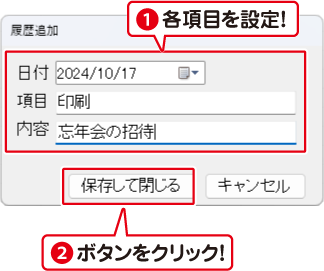
2)送受信を登録します。
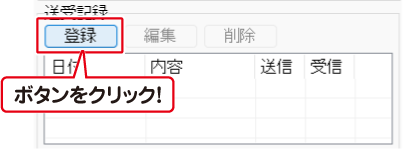
▼